CData Arc フローページの使い方
CData Arc のフローページはビジネスワークフローを作成する空白のキャンバスを提供します。
この記事は、フローページで使用可能な以下のツールのビギナーズガイドです。
使用可能なツール
フローページのツールは、CData Arc の機能セットのコア部分を構成します。
コネクタ
フローページの左側には、コネクタのツールボックスが含まれています。
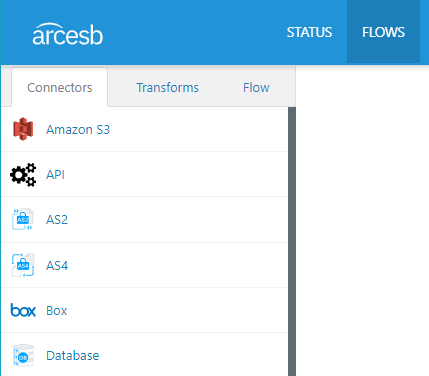
コネクタにはいくつかの種類があり、それぞれが違った目的のためにデザインされています。
- ファイル転送コネクタ:パートナーとアプリケーションとの間でファイルを送受信するためのファイル転送プロトコルを実装します。
- データ変換コネクタ:データとドキュメントをあるフォーマットから別のフォーマットに変換します。例:CSV からXML またはX12 からXML、そしてExcel
- ロジカルコネクタ:簡単に設定できるif/then 条件に基づき、ファイルのコピーやルーティングなどのロジカル機能を自動化します。
- 統合コネクタ:ファイルワークフローをMySQL、SQLite、NetSuite などの特定のデータベースおよびデータソースに接続します。
ツールボックスからフローキャンバスにコネクタをドラッグすることで、そのコネクタのインスタンスを作成できます。
コネクタをクリックして構成パネルを開きます。
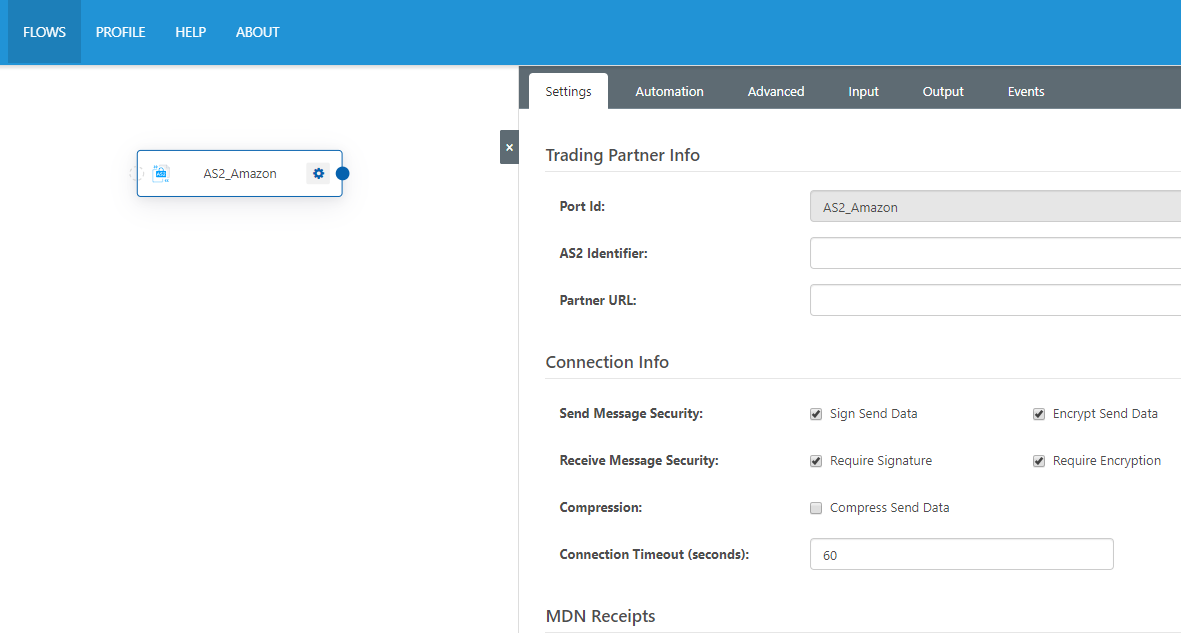
フローキャンバス
フローキャンバスにコネクタを追加すると、コネクタを接続することでロジカルデータフローを確立することができます。
コネクタの右側にある青い点を、別のコネクタの左端まで引っ張り、矢印をつなげることで接続を作成します。

コネクタA がコネクタB に接続されている場合、コネクタA で処理されたファイルは自動的にコネクタB に渡され、さらに処理されます。
フローへの変更は、キャンバスの右側にある青いワークスペースを保存アイコンをクリックして保存する必要があることに注意してください。
CData Arcのコアとなる機能:コネクタと変換をフローキャンバスにドラッグし、コネクタインスタンスをクリックして構成し、コネクタを接続してデータフローを確立します。
ビューとコネクタ
フローページの左側には、「フロー」タブがあります。このタブをクリックすると、ビューと構成済みのコネクタが一覧表示されます。
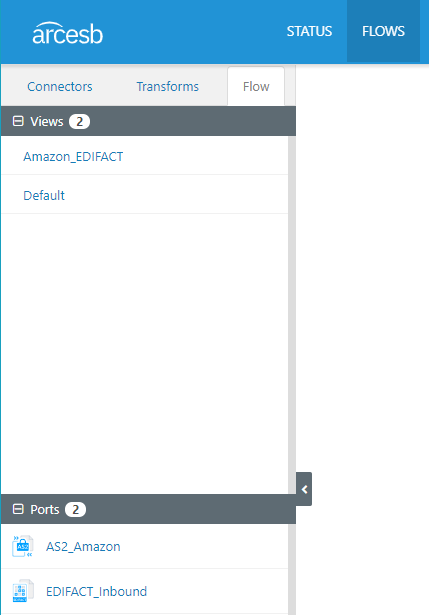
ビューは、フローキャンバス内の位置を保存します。フローキャンバスをGoogle Earth とと仮定すると、ビューは地球の見たい部分を決定する座標セットです。ビューを保存するには、ページの右側にある目のアイコンをクリックしてください。
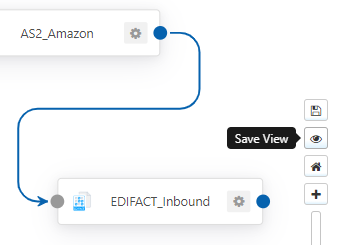
ビューを保存するとき、CData Arc はキャンバスの位置とズームレベルを記録します。保存したビューをクリックすると、いつでもこの正確な位置とズームレベルに戻ります。
保存されたビューの下には、構成されたコネクタのリストがあります。リスト内の任意のコネクタをクリックすると、キャンバス内のその位置にジャンプして設定が開きます。
ワークスペース
フローページの右上には、Workspace ウィジェットがあります。
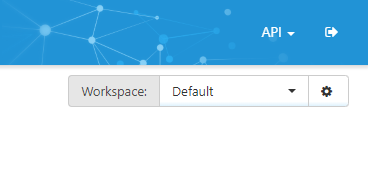
ワークスペースは、フローを構築するための論理的に分離されたキャンバスです。フローキャンバスをGoogle Earth に見立てると、異なるワークスペースは、完全に異なる惑星と言えます。
ウィジェットの右側にある歯車から、ワークスペースは構成全体をインポートおよびエクスポートすることができます。
個々のコネクタ設定をエクスポートするには、フロー内のコネクタを右クリックして「コネクタ設定をエクスポート」を選択します。
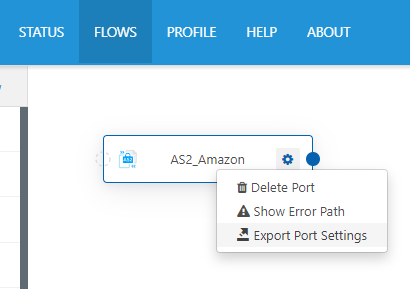
次のステップ
フローページに慣れたところで、最初のフローを作成してみましょう。
フローをゼロから作成する例については、「CData Arc で最初のフローを作成する」を参照してください。
また、事前にパッケージ化された統合フローは、当社のWeb サイトから無料でダウンロードすることができます。
Ready to get started?
Use CData Arc's free 30-day trial to start building your own custom workflows today:
